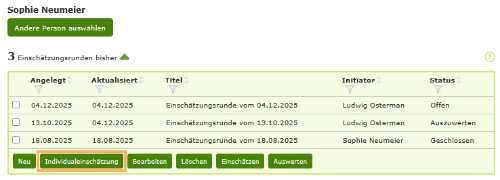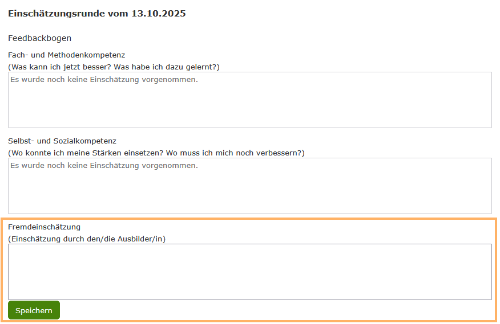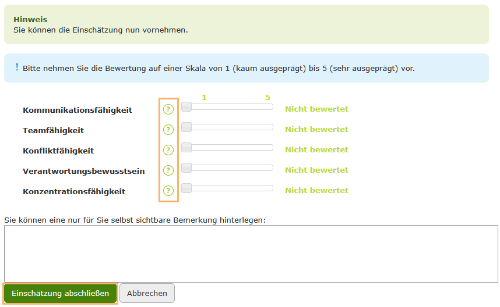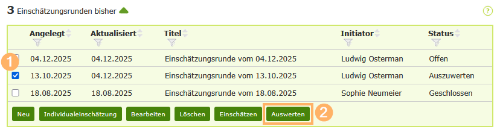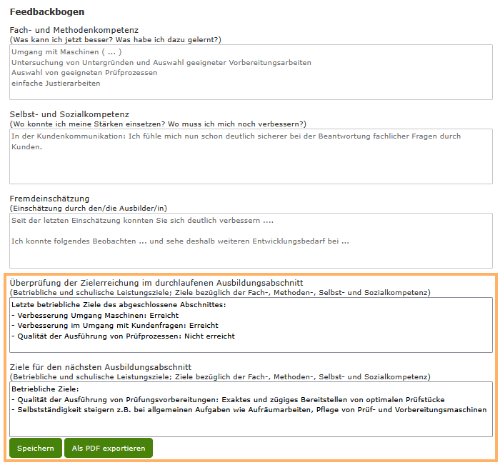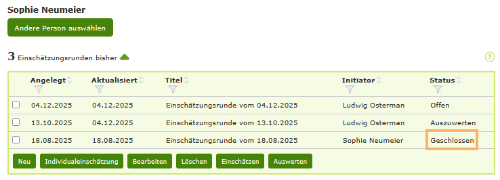02 Fachliche und personelle Fähigkeiten einschätzen

Im Bereich Schlüsselqualifikationen können Selbst- und Fremdeinschätzungen der fachlichen und personellen Fähigkeiten des Auszubildenden durchgeführt werden. Er ist nur sichtbar, wenn der Ausbildungsleiter das Entwicklungsportfolio für Ihr Unternehmen aktiviert hat.
Einschätzungsrunden
Um Schlüsselqualifikationen einzuschätzen, eröffnet ein Auszubildender, betrieblicher Ausbilder oder Ausbildungsleiter eine Einschätzungsrunde. Dabei wird ein Ausbilder ausgewählt, der an der Einschätzung teilnehmen soll, bzw. ein Auszubildender, der eingeschätzt werden soll. Es können immer die Personen eine Einschätzung abgeben, die vom Initiator der Einschätzungsrunde dazu aufgefordert werden.
Erst nachdem Sie selbst eine Einschätzung abgegeben haben, können Sie die Einschätzungsrunde auswerten und auf die gesamte Einschätzung des jeweiligen Auszubildenden zugreifen, falls er dies genehmigt. Der Ausbildungsleiter und die Auszubildenden selbst können dagegen immer alle Einschätzungen einer Runde sehen. Sobald alle eingeladenen Personen ihre Einschätzung abgegeben und die Runde ausgewertet haben, wird diese automatisch beendet und eine neue Einschätzungsrunde kann begonnen werden.
Einschätzungsrunde anlegen
Um eine neue Einschätzungsrunde anzulegen, gehen Sie wie folgt vor:
1 | Wechseln Sie zunächst in den Tab Entwicklungsportfolio und klicken anschließend auf den Bereich Schlüsselqualifikation. |
|
|---|---|---|
2 | Wählen Sie aus den verfügbaren Listen einen Auszubildenden aus, der eingeschätzt werden soll, und klicken Sie auf die Schaltfläche Auswählen. |
|
3 | Mit dem Button Neu unter der Übersichtstabelle starten Sie eine neue Einschätzungsrunde für diesen Auszubildenden. |
|
4 | Vergeben Sie einen Titel für die Runde. Als Ausbildungsleiter haben Sie zudem die Möglichkeit, über das Aufklappmenü einen betrieblichen Ausbilder auszuwählen, der an der Einschätzungsrunde teilnehmen soll. Der persönlich betreuende Ausbilder wird dabei in der Auswahlliste fett hervorgehoben. Speichern Sie Ihre Angaben. Der Auszubildende und ggf. beteiligte betriebliche Ausbilder erhalten automatisch eine Einladung für die Einschätzungsrunde und können eine Selbst- bzw. Fremdeinschätzung vornehmen. |
|
5 | Nach dem Anlegen der Runde können Sie Ihre Bewertung sofort vornehmen oder die Einschätzung abbrechen und später durchführen. Über den Button Einschätzen starten Sie die Bewertung für offene Einschätzungsrunden. |
|
Einschätzungsrunde bearbeiten
Der Initiator einer Einschätzungsrunde kann den Titel bereits erstellter Einschätzungsrunden jederzeit nachträglich bearbeiten.
Gehen Sie dazu wie folgt vor:
1 | Markieren Sie die zu bearbeitende Runde in der Übersicht und klicken Sie auf den Button Bearbeiten unter der Tabelle. |
|
|---|---|---|
2 | Führen Sie die gewünschten Änderungen am Titel der Einschätzungsrunde durch. Bestätigen Sie Ihre Angaben mit dem Button Speichern. |
|
Einschätzungsrunde löschen
Wurde noch keine Einschätzung vorgenommen, kann der Initiator einer Einschätzungsrunde diese wie folgt entfernen:
1 | Markieren Sie in der Übersicht die Checkbox vor der zu löschenden Runde und klicken Sie auf die Schaltfläche Löschen unter der Tabelle. |
|
|---|---|---|
2 | Um den Löschvorgang abzuschließen, bestätigen Sie die Sicherheitsnachfrage mit Klick auf Löschen. |
|
Einschätzungsrunde durchführen
Nach dem Anlegen der Einschätzungsrunde können alle beteiligten Personen jederzeit und unabhängig voneinander die Einschätzung durchführen.
Das Einschätzungsformular jeder Runde besteht aus zwei Bewertungsbereichen: dem Abschnitt Feedbackbogen und dem Abschnitt Einschätzung der Schlüsselqualifikationen (optional).
Führen Sie eine Einschätzung wie folgt durch:
1 | Markieren Sie die Checkbox vor der einzuschätzenden Runde. Klicken Sie auf Einschätzen, um beide Bewertungsmöglichkeiten zu öffnen. |
| |
|---|---|---|---|
2 | Abschnitt Feedbackbogen: Entsprechend der Vorgaben Ihres Unternehmens können Sie eine Fremdeinschätzung in Form eines kurzen Textes vornehmen. Hat Ihr Auszubildender bereits seine Selbsteinschätzung ausgefüllt, sind diese Inhalte für Sie sichtbar (ersten beiden Textfelder). Tragen Sie Ihre Beurteilung in das Textfeld Fremdeinschätzung ein. Sichern Sie Ihre Angaben mit Klick auf die Schaltfläche Speichern. |
| |
3 | Abschnitt Einschätzung der Schlüsselqualifikationen: In BLok stehen etwa 20 Schlüsselqualifikationen zur Verfügung. Der Ausbildungsleiter legt maximal sieben fest, die in den Einschätzungsrunden beurteilt werden können. Um eine Einschätzung der Schlüsselqualifikationen vorzunehmen, nutzen Sie die angebotenen Schieberegler. Über die Fragezeichen-Symbole können Sie eine Erläuterung zu den einzelnen Qualifikationen aufrufen. Die Notizen, die Sie im Bemerkungsfeld eintragen, sind nur für den Ersteller sichtbar. Sichern Sie Ihre Angaben mit Klick auf die Schaltfläche Einschätzung abschließen. |
| |
Einschätzungsrunde auswerten
Haben alle aufgeforderten Personen eine Einschätzung abgegeben, kann die Runde von allen Beteiligten ausgewertet und somit abgeschlossen werden. Dabei werden die gegebenen Antworten gegenübergestellt und es können Zielvereinbarungen dokumentiert werden.
Starten Sie eine Auswertung wie folgt:
1 | Markieren Sie die Checkbox vor der gewünschten Runde und klicken Sie auf Auswerten. |
|
|---|---|---|
2 | Auswertung Schlüsselqualifikationen: Die Auswertung der Schlüsselqualifikationen kann sowohl in Tabellenform als auch in Diagrammform dargestellt werden. Wenn Sie einen Kommentar hinterlegt haben, können Sie diesen hier ebenfalls nochmals einsehen. | Auswertung in Tabellenform
Auswertung in Diagrammform
|
3 | Auswertung Feedbackbogen: Die Selbsteinschätzung des Auszubildenden im Rahmen des Feedbackbogen ist für Sie immer sichtbar, unabhängig von den Einstellungen des Auszubildenden. An dieser Stelle haben Sie nun die Möglichkeit, zwei Felder zur Zielvereinbarungen auszufüllen:
Ihre Angaben werden dem Auszubildenden automatisch bei der Auswertung der Einschätzungsrunde angezeigt. Bestätigen Sie die Zielvereinbarungen mit Speichern. Bei Bedarf können Sie ein Exemplar als PDF-Datei exportieren und ausdrucken. Ein weiteres Exemplar wird automatisch in ihrer BLok-Dokumentenablage abgelegt.
|
|
4 | In der Übersicht wird diese Runde nun mit dem Status Geschlossen angezeigt. |
|
Individualeinschätzung
Als betrieblicher Ausbilder oder Ausbildungsleiter können Sie zusätzlich mit einer Individualeinschätzung die Entwicklung Ihres Auszubildenden dokumentieren. Diese Einschätzung ist nur für Sie sichtbar.
Auch hier können Sie alle relevanten fachlichen und personellen Fähigkeiten mithilfe des Feedbackbogen und der Einschätzung von Schlüsselqualifikationen erfassen. Im Unterschied zur oben beschriebenen Einschätzungsrunde ist der Auszubildende bei einer Individualeinschätzung allerdings nicht involviert.
Um eine Individualeinschätzung vorzunehmen, klicken Sie einfach auf die gleichnamige Schaltfläche Individualeinschätzung.